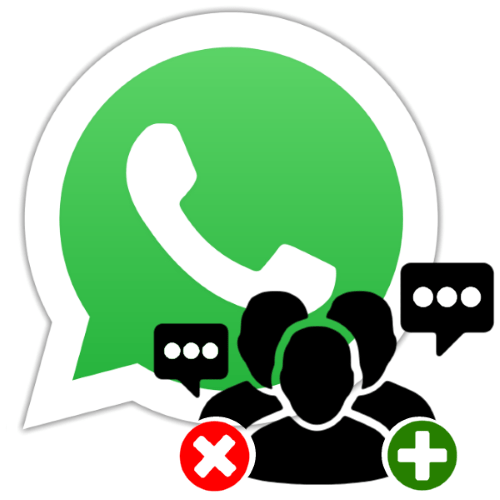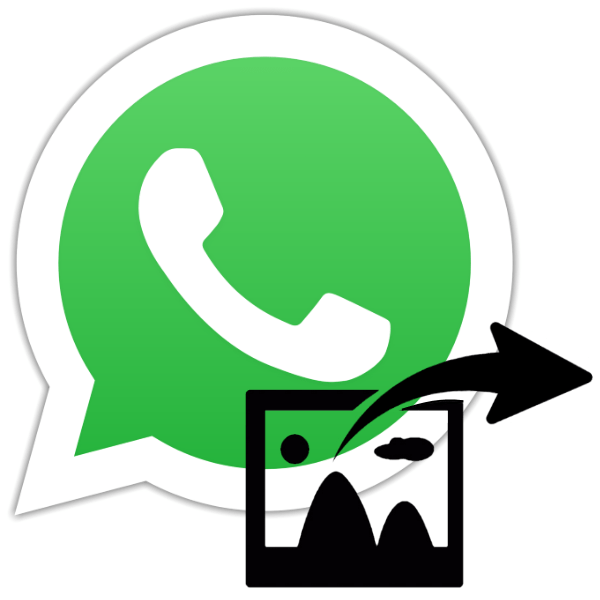Зміст
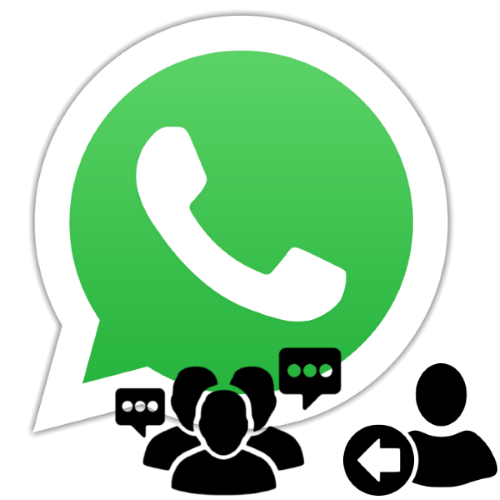
Всім, хто є адміністратором (творцем) групового чату в WhatsApp, рано чи пізно буде потрібно вміння поповнювати список учасників своєї спільноти. У статті розглянемо доступні для Android-девайсів, iPhone і Windows-ПК методи додавання нових користувачів в групи месенджера.
Як додати користувача до своєї групи WhatsApp
Адміністрування груп в ВатсАп не є складним завданням, а розширення переліку осіб, що беруть участь в бесіді, може здійснюватися далеко не єдиним способом. Відмінності в конкретних діях, які передбачають рішення задачі, продиктовані відмінностями в інтерфейсі додатків-клієнтів месенджера для Андроїд, айОС і Віндовс, але загальні принципи тут однакові.
Читайте також: Як створити та видалити групу в WhatsApp для Android, iOS та Windows
Android
Користувачі WhatsApp для Android , щоб додати учасника в свою спільноту, можуть йти одним з двох шляхів.
Спосіб 1: Контакти
Якщо майбутній учасник створеного вами спільноти внесений в адресну книгу вашого месенджера, дійте наступним чином.
Читайте також: Як додати контакт у WhatsApp для Android
- Відкрийте месенджер і перейдіть до групи, куди збираєтеся додати учасника. Викличте опції чату, торкнувшись його найменування у верхній частині екрана.
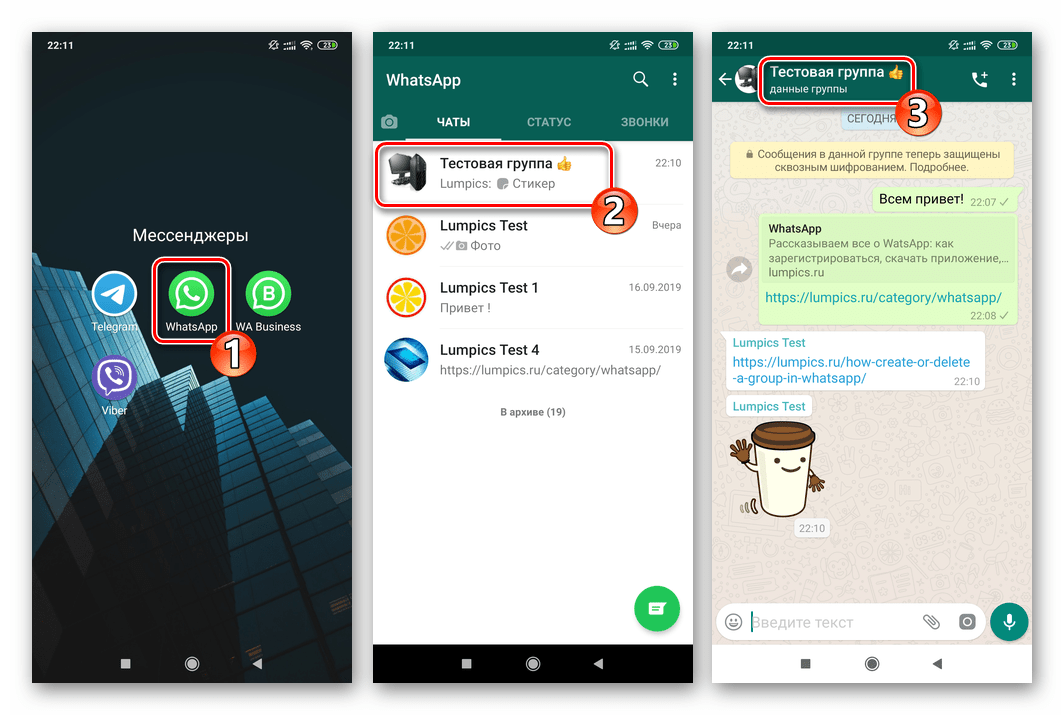
- В області відкрився переліку функцій знайдіть область, озаглавлену " кількість учасників»
, і торкніться в ній
" додати учасників»
. Це призведе до відкриття списку
»контакти"
вашого месенджера.
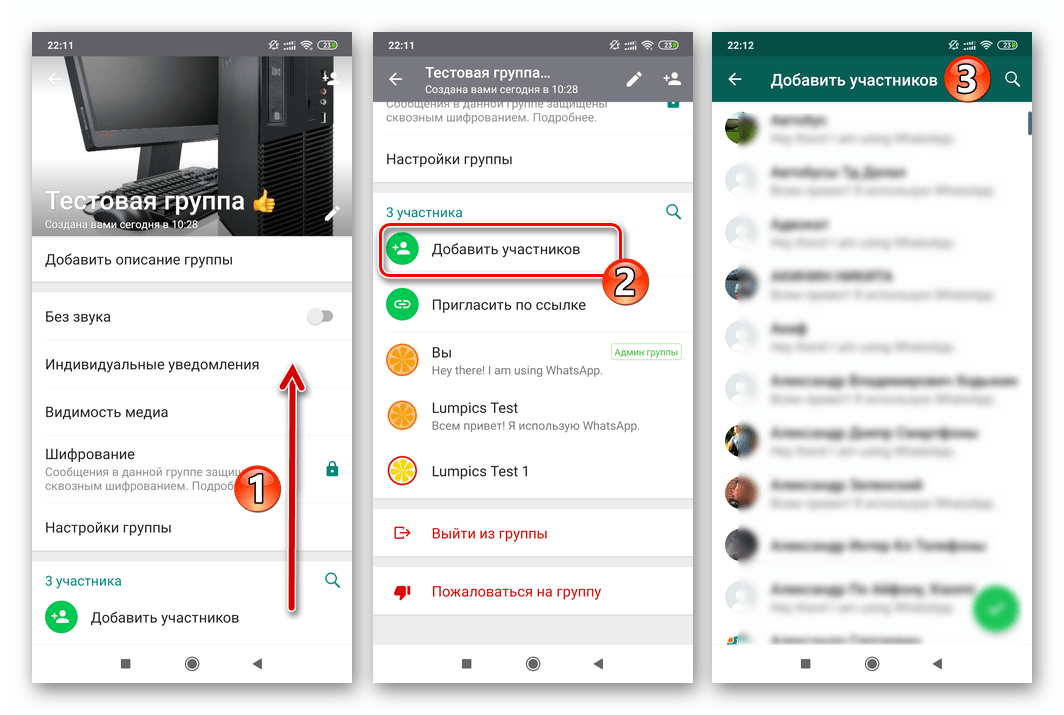
- Скориставшись пошуком або перегортаючи адресну книгу, знайдіть ім'я майбутнього користувача вашої групи і торкніться його. В результаті на записи в списку»контакти"
з'явиться відмітка, А аватарка обраного користувача буде поміщена в верхню область екрану. Таким же чином, якщо є необхідність додавання в чат не єдиного учасника, ви можете виділити ще кілька імен.
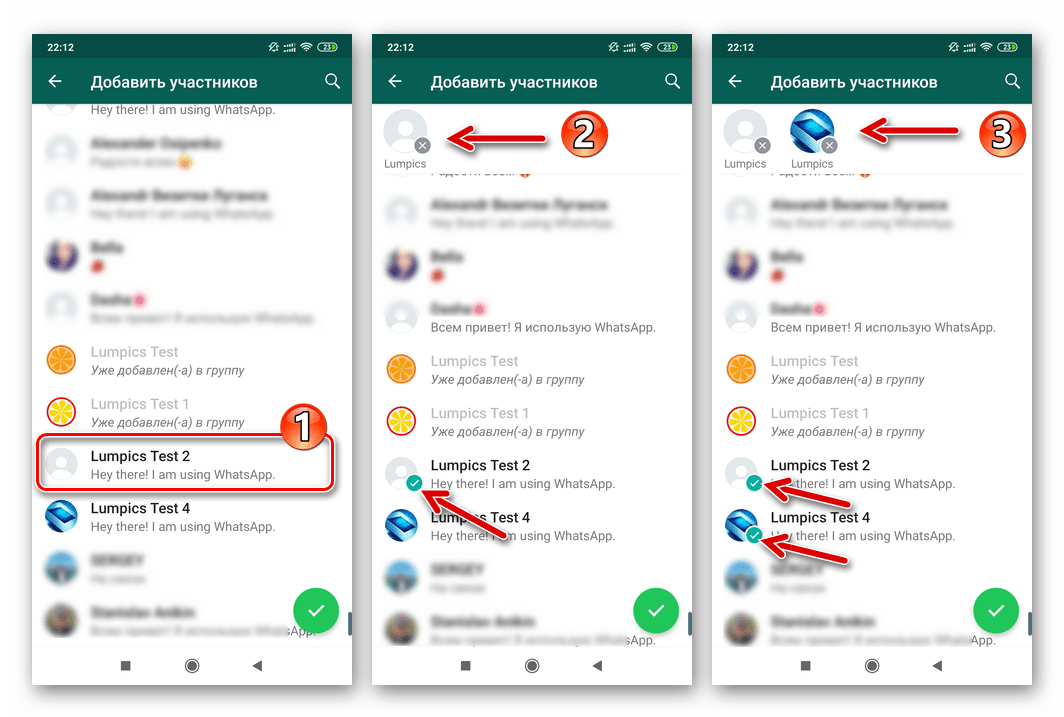
- Виконавши попередній пункт інструкції, торкніться круглої кнопки з галочкою. На цьому внесення нового користувача в список учасників групи завершено, ви і доданий Користувач отримаєте відповідні повідомлення в бесіді.
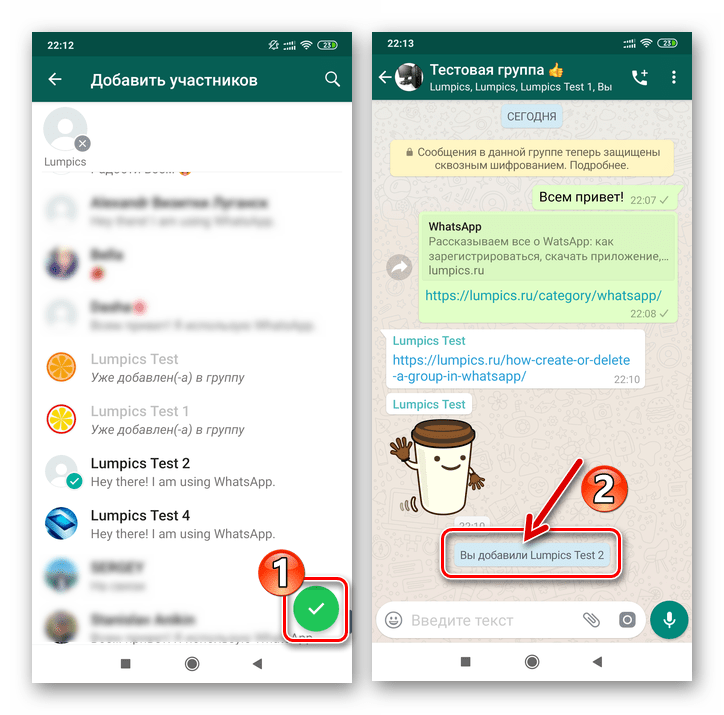
Спосіб 2: посилання-запрошення
Окрім безпосереднього додавання користувачів зі своєї адресної книги до групового чату, ви можете залучити учасників до спільноти, передавши їм спеціальне посилання.
- Відкрийте спільноту в WhatsApp і викличте екран " дані групи»
, торкнувшись заголовка чату або викликавши тапом по трьох точках вгорі праворуч меню і вибравши в ньому відповідний пункт.
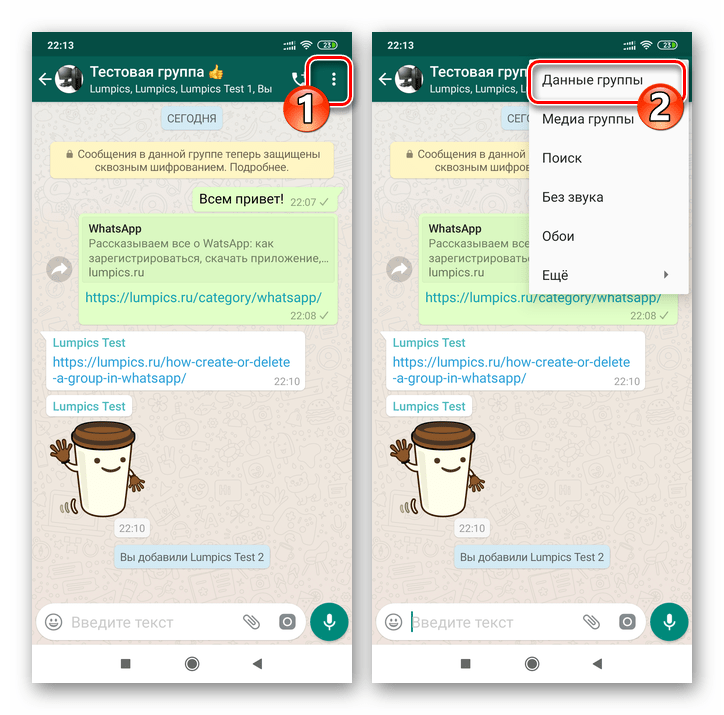
- В області-списку учасників спільноти наявний пункт " запросити за посиланням»
&8212; торкніться його.
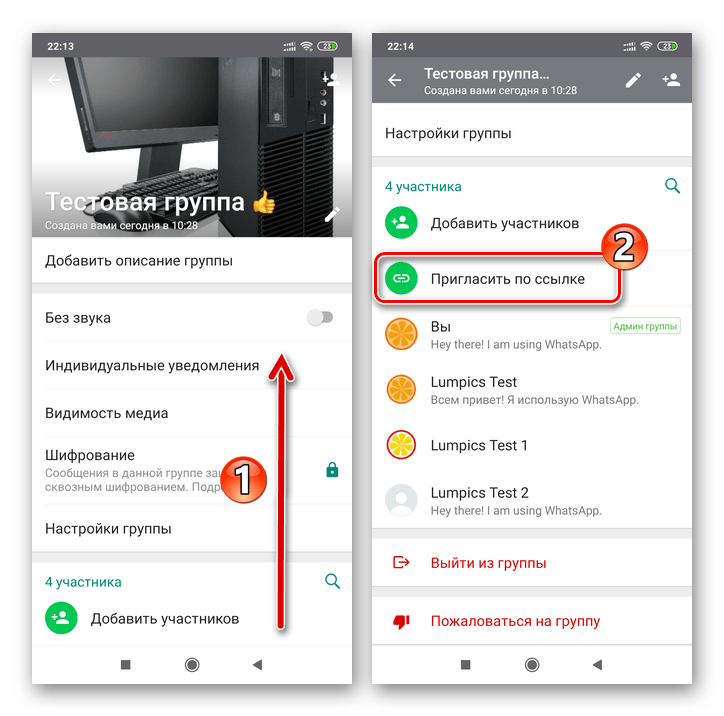
- Наступний екран демонструє посилання-запрошення,
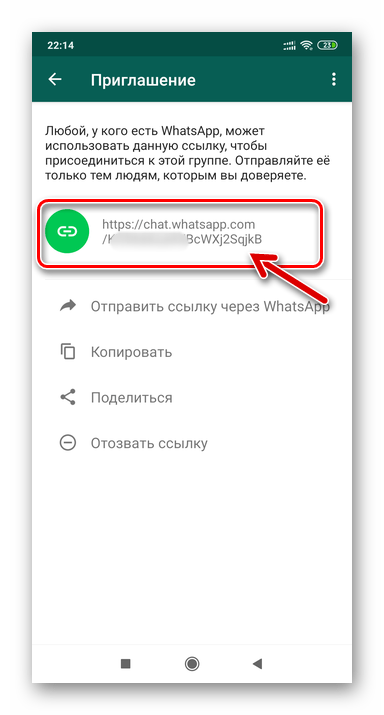
Яку можливо відправити майбутньому учаснику групи декількома способами:
- " надіслати посилання через WhatsApp» &8212; зручно використовувати для додавання користувачів до групи через третю сторону, з якою ви спілкуєтесь у відповідному месенджері.
- " копіювати» &8212; вибравши цей метод, ви помістіть посилання в буфер обміну девайса і потім зможете вставити її в будь-яке місце, доступне для перегляду іншими особами. Наприклад, цей прийом використовується для трансляції посилання у власне співтовариство, щоб його учасники могли переслати запрошення своїм друзям.
- »поділитися" &8212; тапнув по найменуванню цієї опції, ви отримаєте можливість відправити посилання, що дозволяє вступити в вашу групу, через будь-який канал комунікації, доступний з девайса. Це може бути SMS, електронна пошта, будь-які месенджери, соцмережі і т. д.
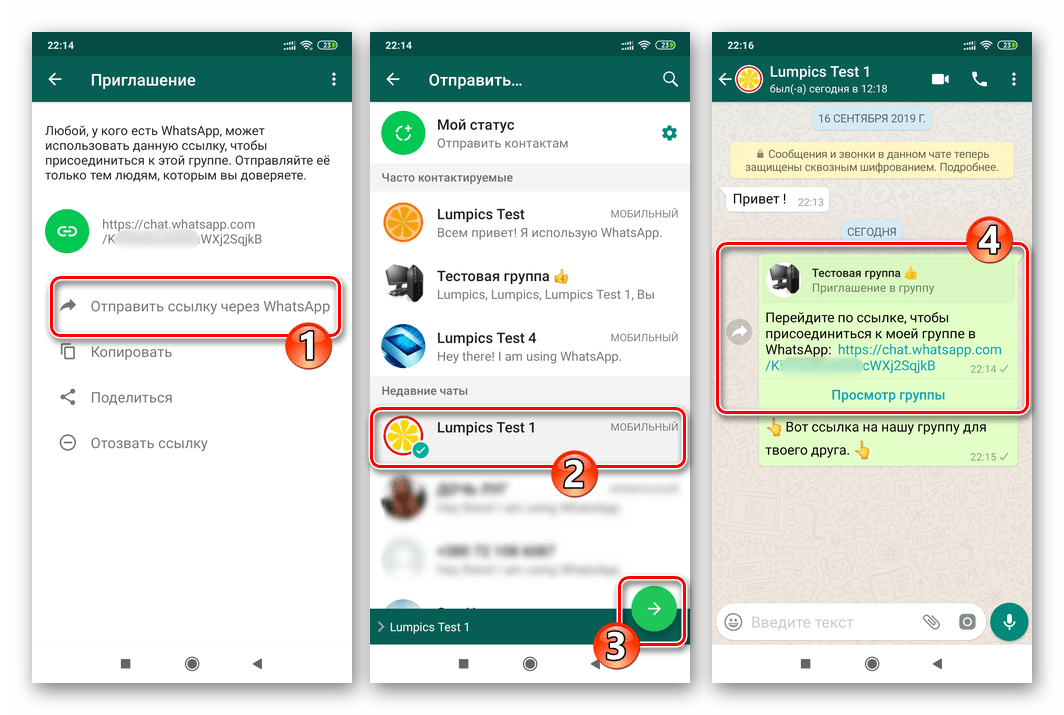
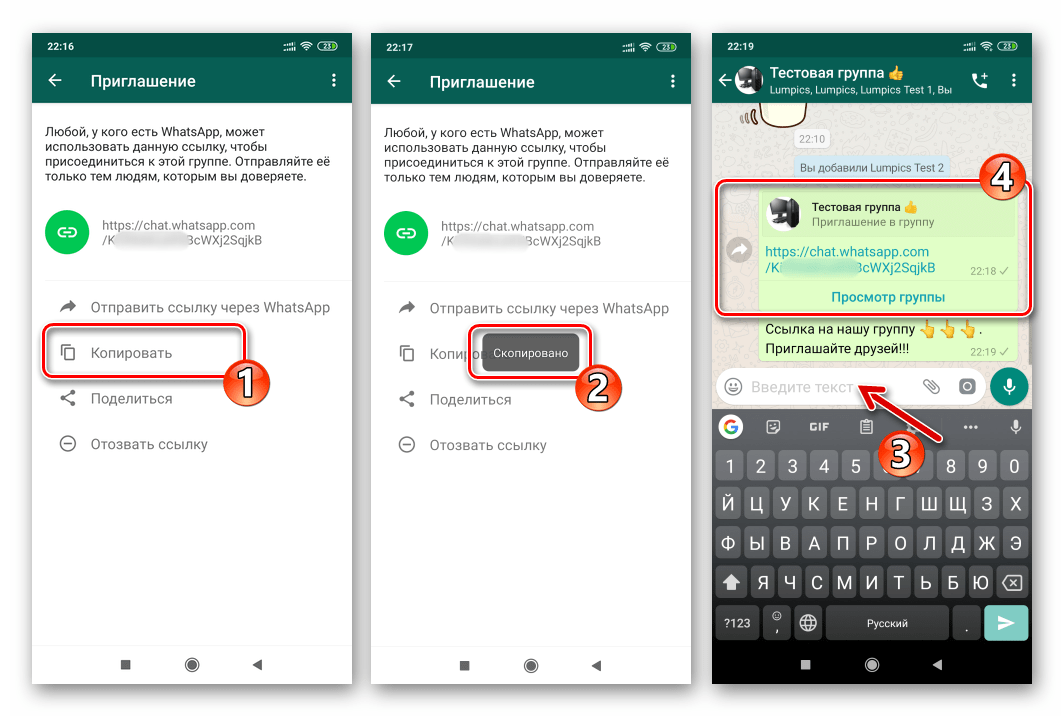
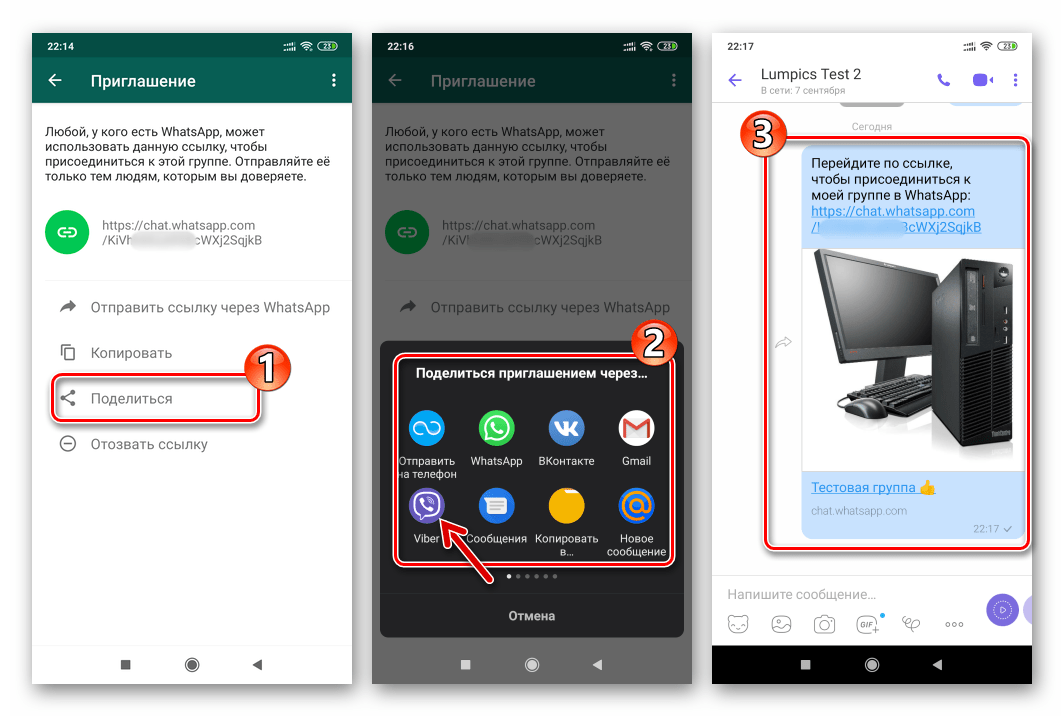
- Після того як залучається в групу користувач перейде по переданої йому посиланням-запрошення, він автоматично стане її учасником, і про це надійде відповідне повідомлення.
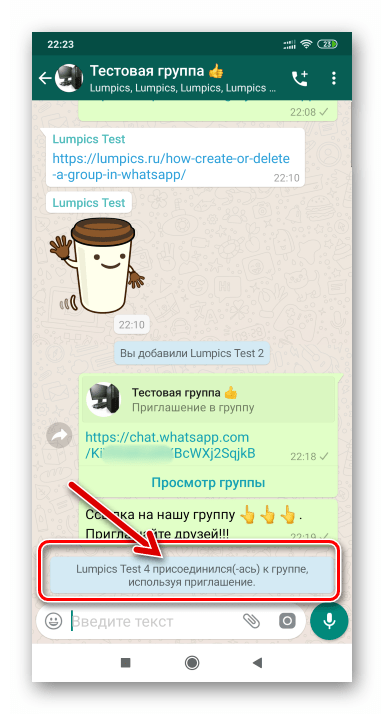
IOS
C допомогою програми WhatsApp для iPhone додавати учасників в свої групи не складніше, ніж в середовищі вищеописаного Android. Тут також доступні два підходи.
Спосіб 1: Контакти
Здійснити поповнення списку учасників групового чату в ВатсАп найпростіше, якщо дані залучаються користувачів збережені в адресній книзі вашого месенджера.
Читайте також: Як додати контакт у WhatsApp для iPhone
- Запустіть WhatsApp в середовищі iOS і перейдіть до групи, куди потрібно додати нових облич.торкніться імені об'єднання у верхній частині екрана, що переведе вас до списку опцій, що застосовуються до чату.
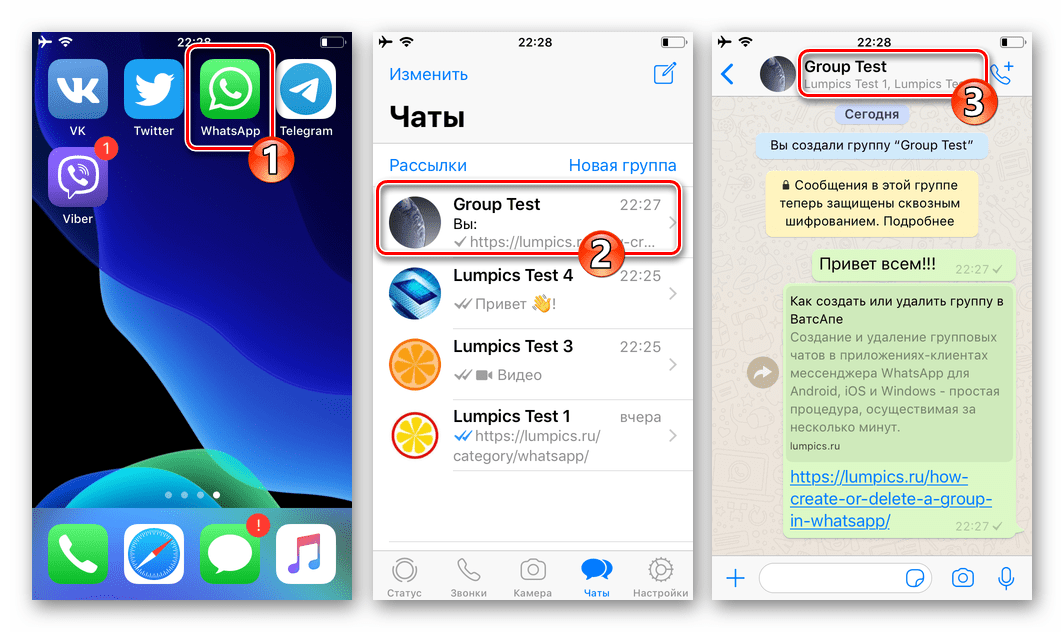
- Знайдіть в переліку можливостей секцію, що містить список приєдналися до чату, і тапніте в ній по пункту " додати учасників»
. Далі встановіть позначки біля одного або декількох контактів – їх аватарки автоматично продублюються в розташованій над списком записів адресної книги області.
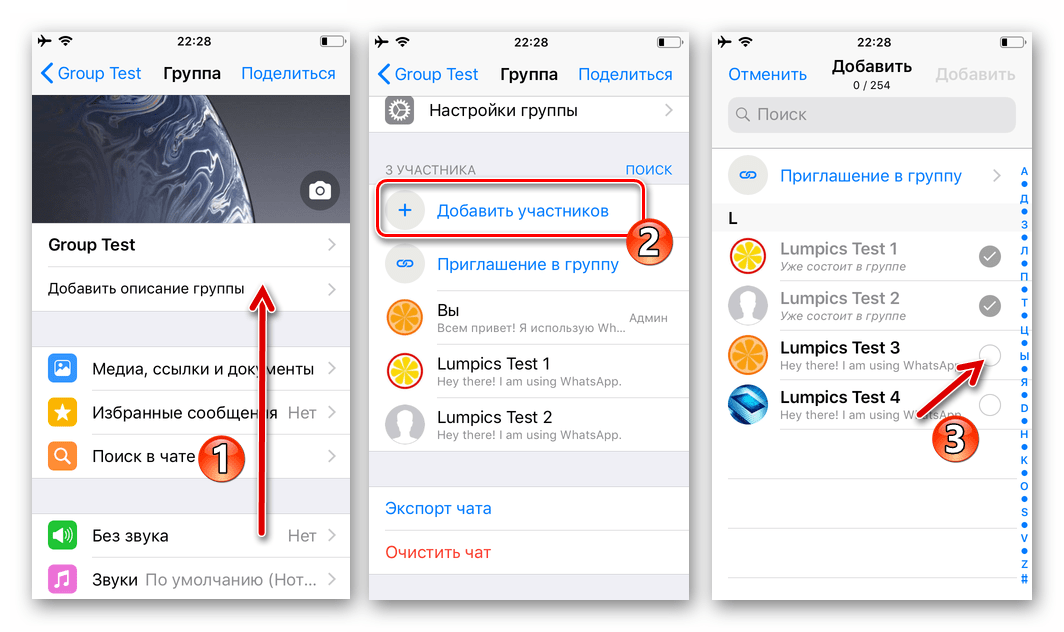
- Завершивши вибір нових членів спільноти, торкніться»додати"
вгорі екрану праворуч, а потім однойменну кнопку в області-запиті.
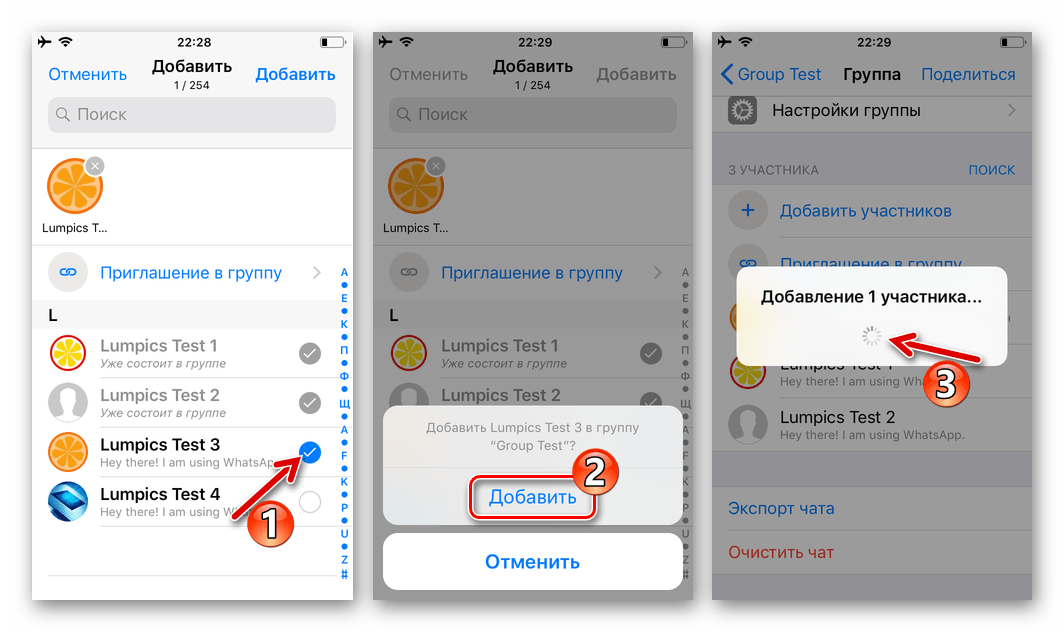
- На цьому додавання людей в групу ВатсАп завершено, а ефективність заходу підтверджується системним повідомленням, що прийшли в співтовариство.
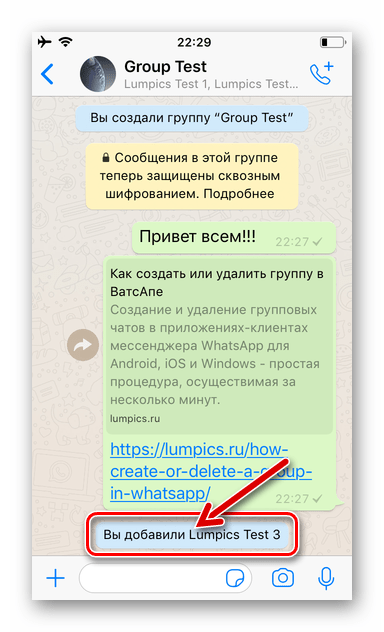
Спосіб 2: посилання-запрошення
Звичайно ж, в створену вами групу учасників месенджера можуть вступити не тільки ті люди, з якими ви контактуєте безпосередньо. Нові користувачі можуть бути залучені в об'єднання шляхом передачі їм спеціального посилання, а Ваше завдання в цьому випадку &8212; забезпечити доставку запрошення.
- Перейдіть до створеного вами чату та відкрийте список параметрів, торкнувшись назви групи у верхній частині екрана.
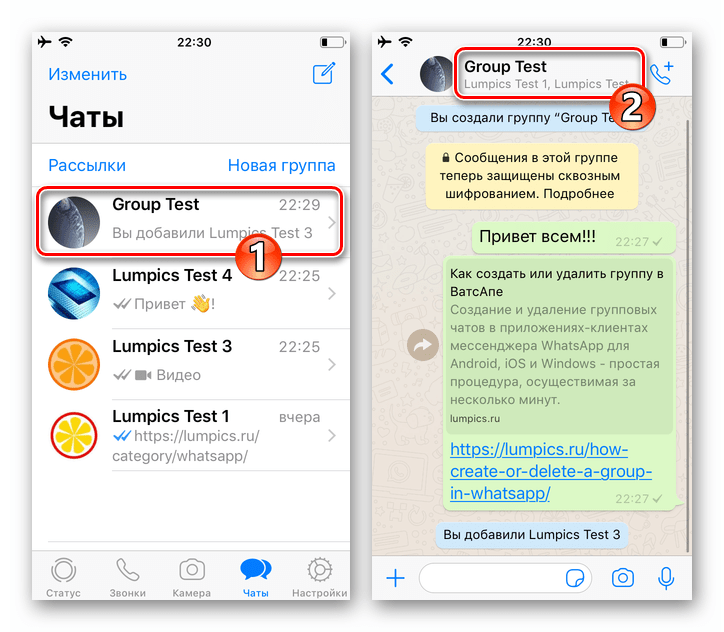
- Далі перегорніть перелік опцій до відображення області, озаглавленої " кількість учасників»
, і натисніть в ній
" запрошення до групи»
.
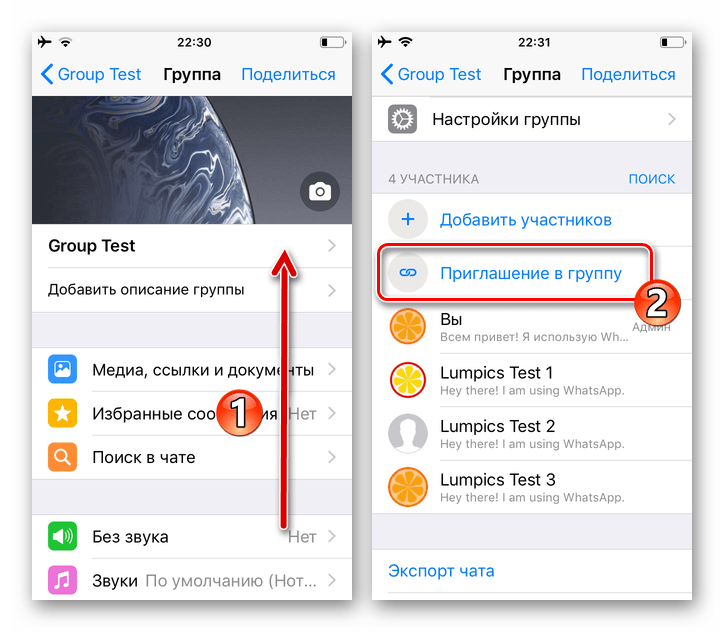
- На наступному екрані представлено посилання,
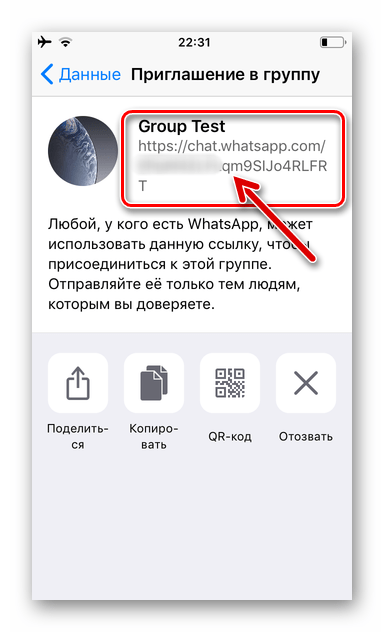
Яку можна передати іншим людям найрізноманітнішими методами:
- »поділитися" &8212; натисніть по цьому значку, щоб відкрити перелік засобів, за допомогою яких доступна пересилання запрошення з вашого iPhone. Тут представлені SMS, електронна пошта, всі встановлені на девайсі програми-клієнти месенджерів і соцмереж. Тапнув по іконці будь-якого сервісу, виберіть канал для передачі запрошення особі, яка отримує доступ в ваше співтовариство.
- " копіювати» &8212; натиснувши цю кнопку, ви помістіть текст посилання-запрошення в буфер обміну iOS, після чого зможете вставити її в будь-який додаток, доступне для перегляду потенційними учасниками вашої спільноти. Наприклад, такий підхід зручно використовувати, щоб запрошувати нових користувачів в об'єднання за допомогою третіх осіб.
- »QR-код" & 8212; вибравши цей метод трансляції запрошення для поповнення аудиторії групи, ви перетворите посилання в зображення, яке потім можна зберегти і розмістити, наприклад, на будь-якому майданчику в Інтернеті.
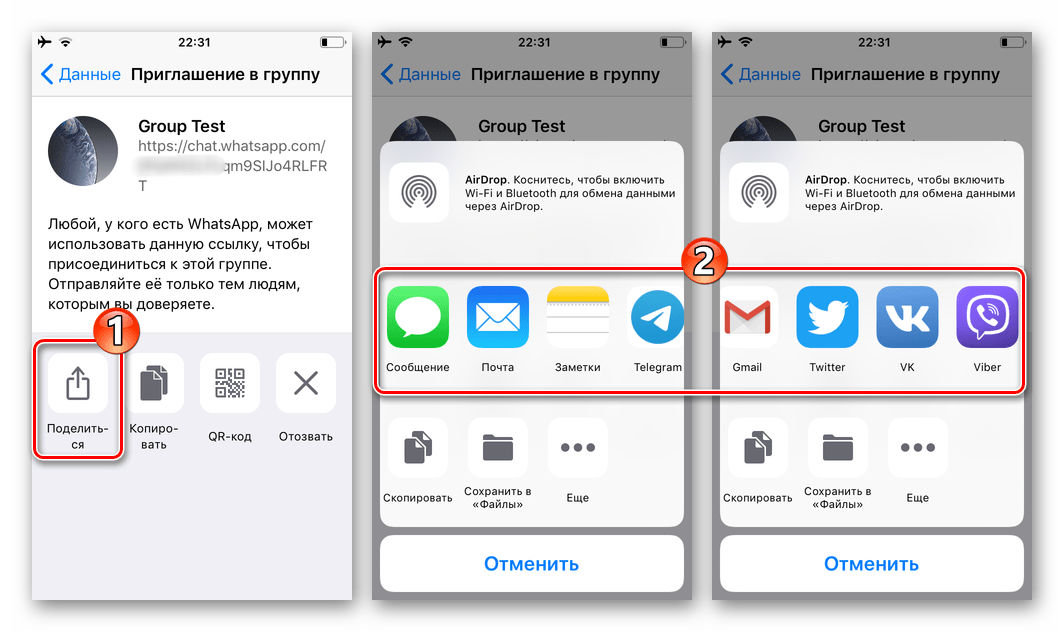
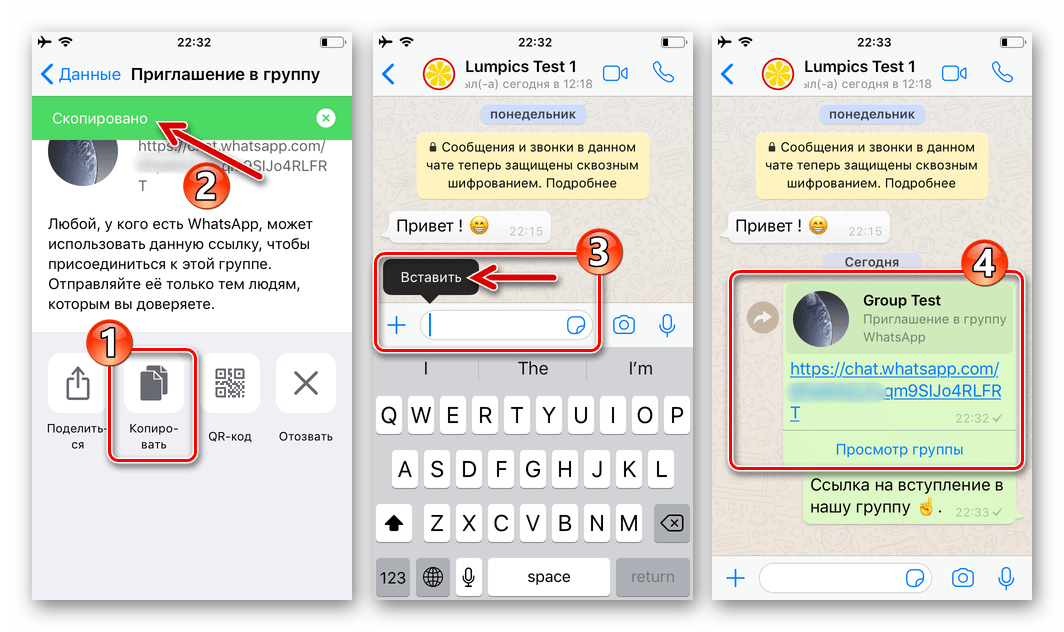
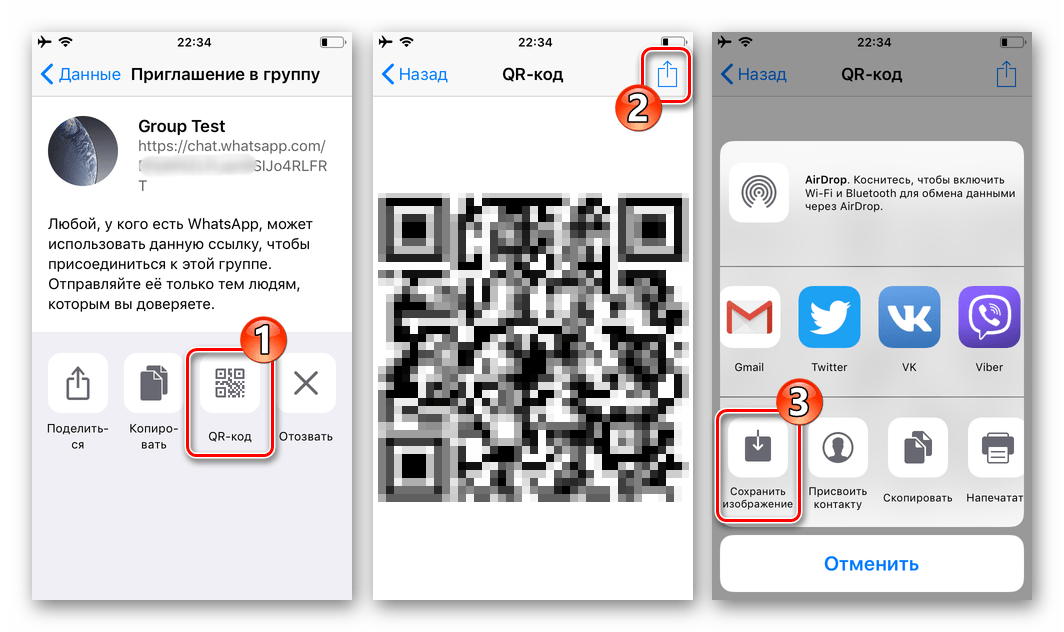
- Передавши посилання за призначенням, чекайте, коли майбутній учасник групи перейде по ній і приєднається до об'єднання – в цей момент в співтоваристві з'явиться повідомлення, що підтверджує ефективність виконаних Вами дій.
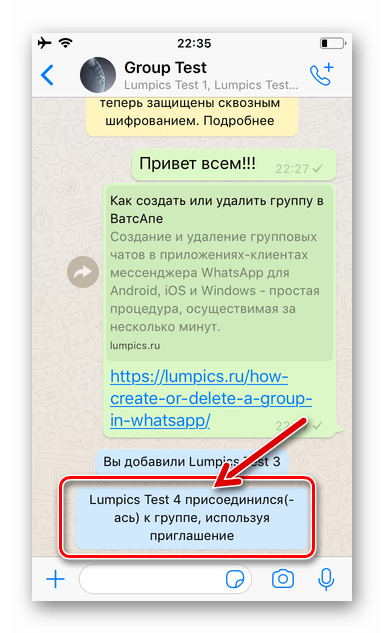
Windows
У додатку клієнта WhatsApp для ПК додавання нових користувачів в свої групи здійснюється за тими ж принципами, що і в мобільних версіях месенджера – є два методи.
Спосіб 1: Контакти
- Запустіть месенджер і відкрийте групу, до якої потрібно додати нового учасника.
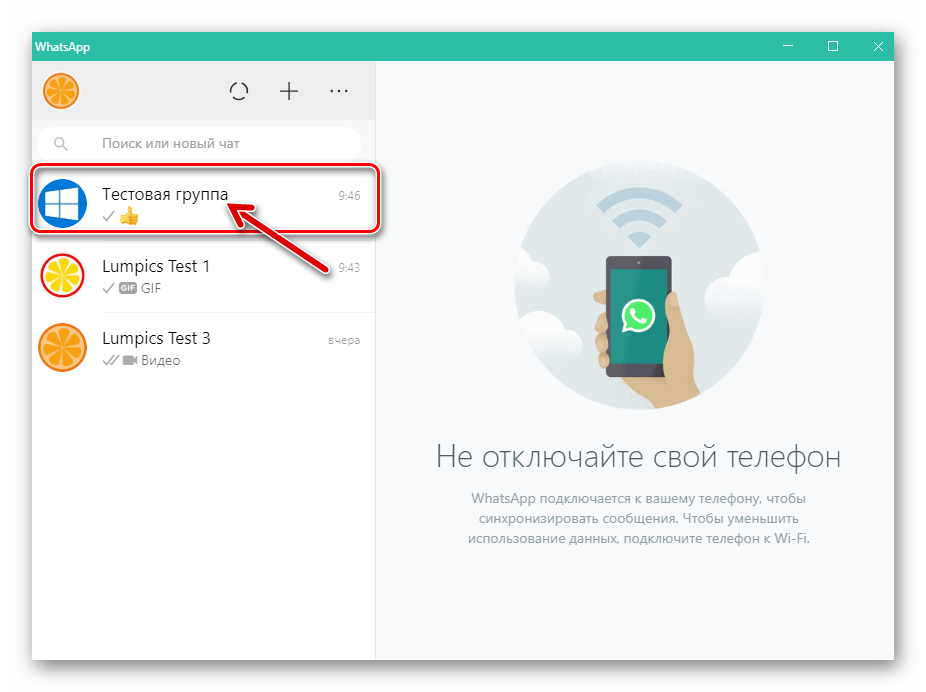
- Викличте меню, клікнувши по трьох точках праворуч від назви чату, і виберіть в ньому " дані групи»
.
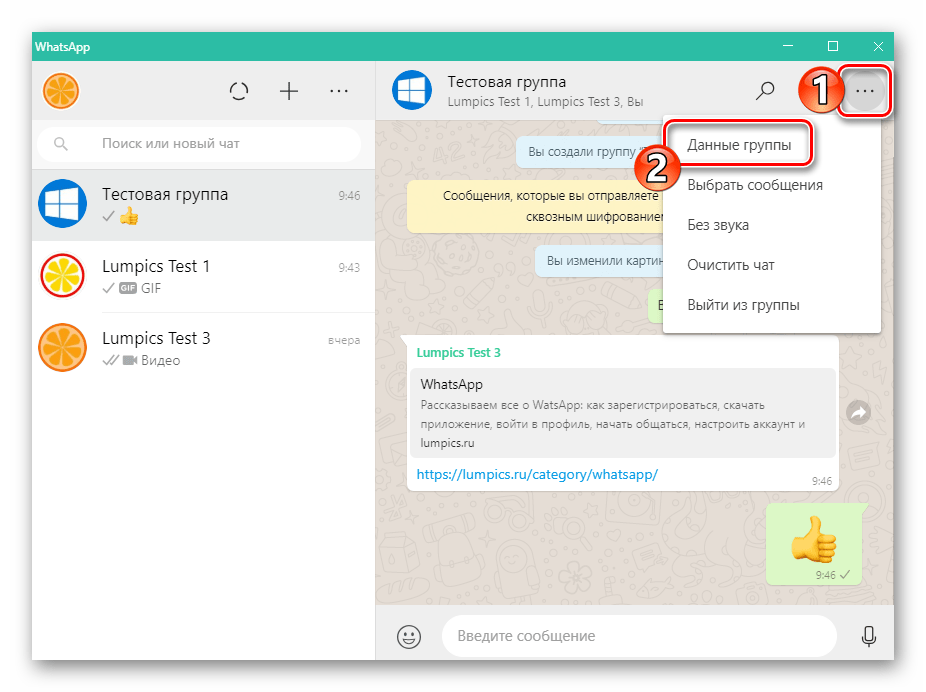
- Перегорніть з'явилася зліва вікна ВатсАп область до відображення списку користувачів, що беруть участь в бесіді.
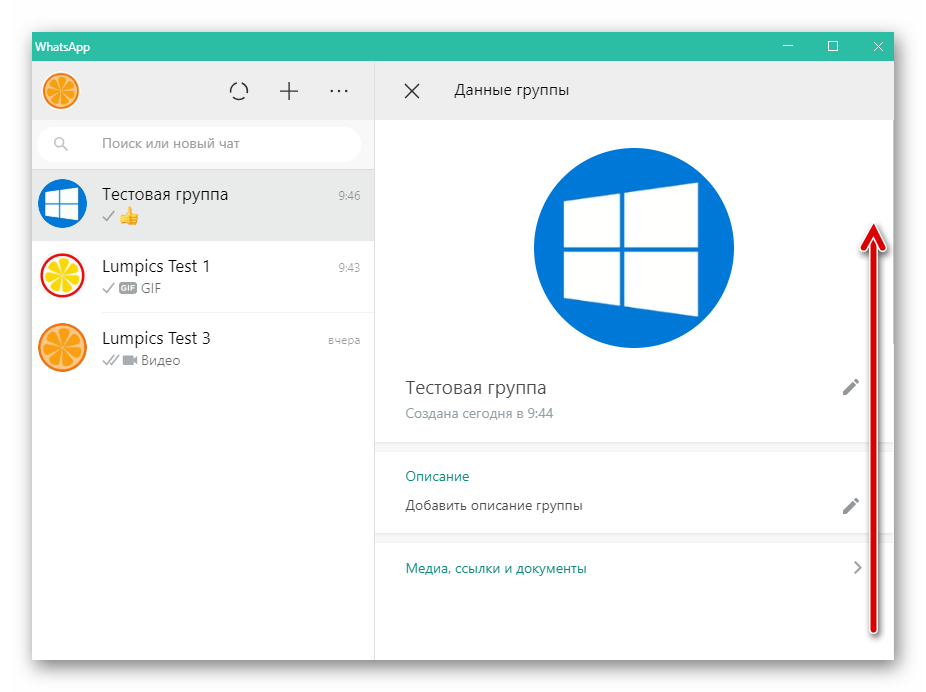
Натисніть тут " додати учасника» .
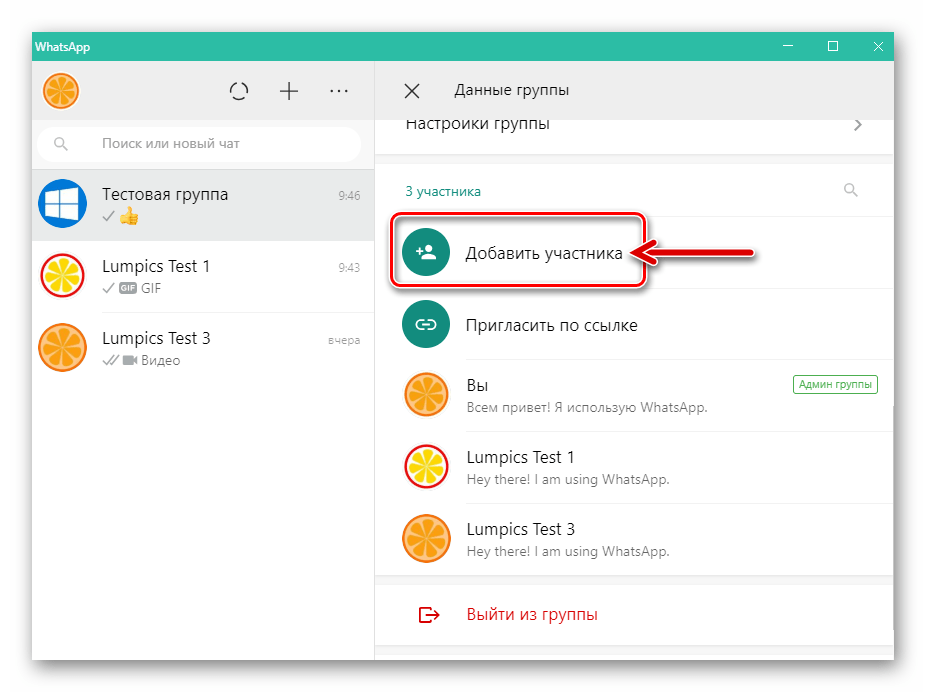
- У вікні зі списком доступних з месенджера контактів встановіть позначку біля імені додається в груповий чат користувача. Таким же чином можна виділити кілька імен.
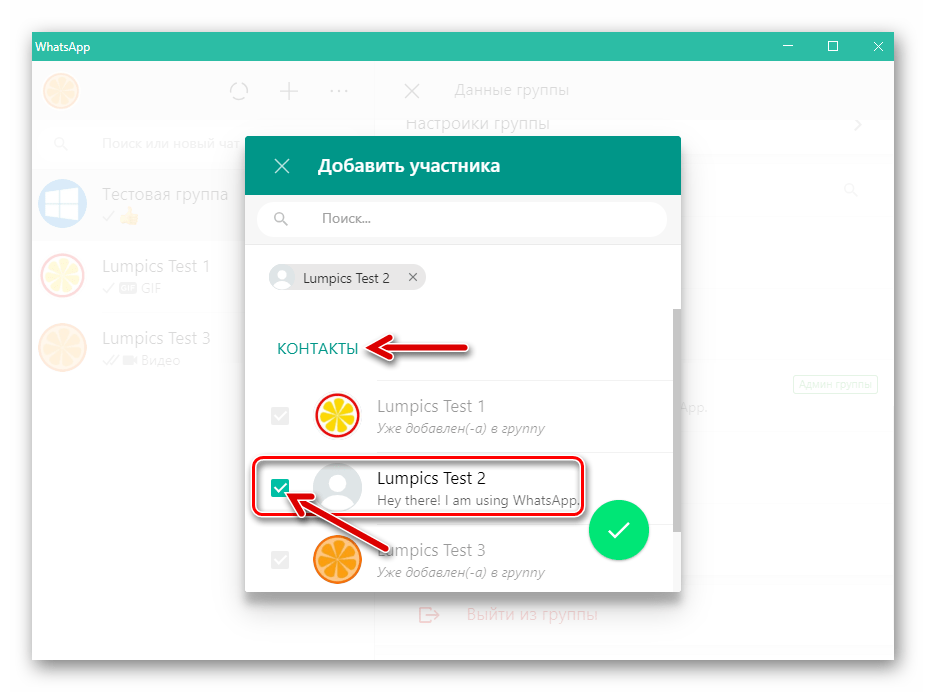
- Завершивши вибір користувачів, які стануть учасниками вашої спільноти, клацніть по круглій кнопці з галочкою.
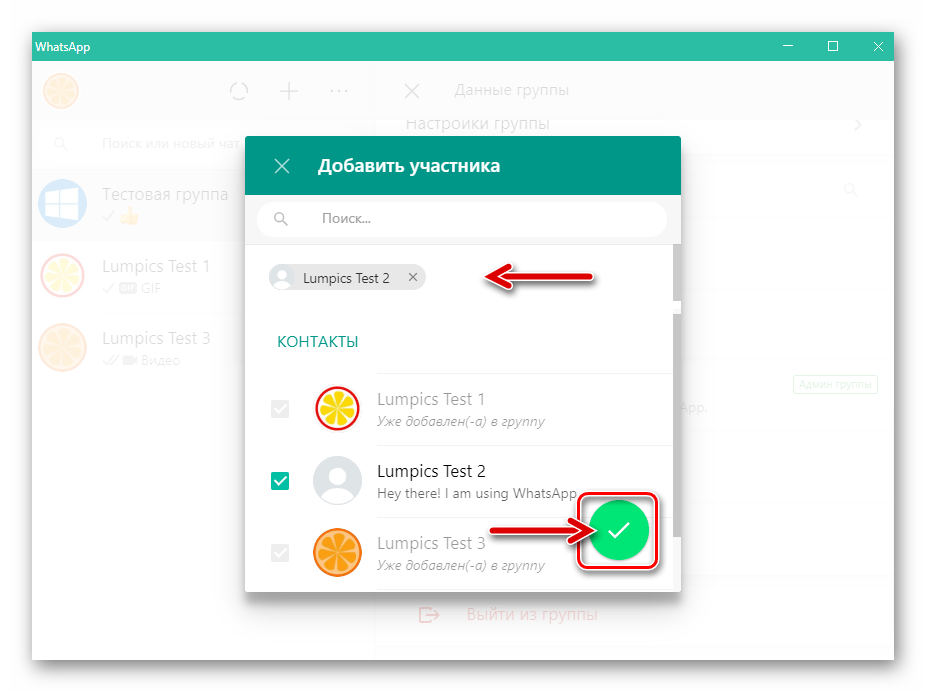
- Підтвердьте надійшов запит месенджера, клацнувши " ДОДАТИ УЧАСНИКА»
.
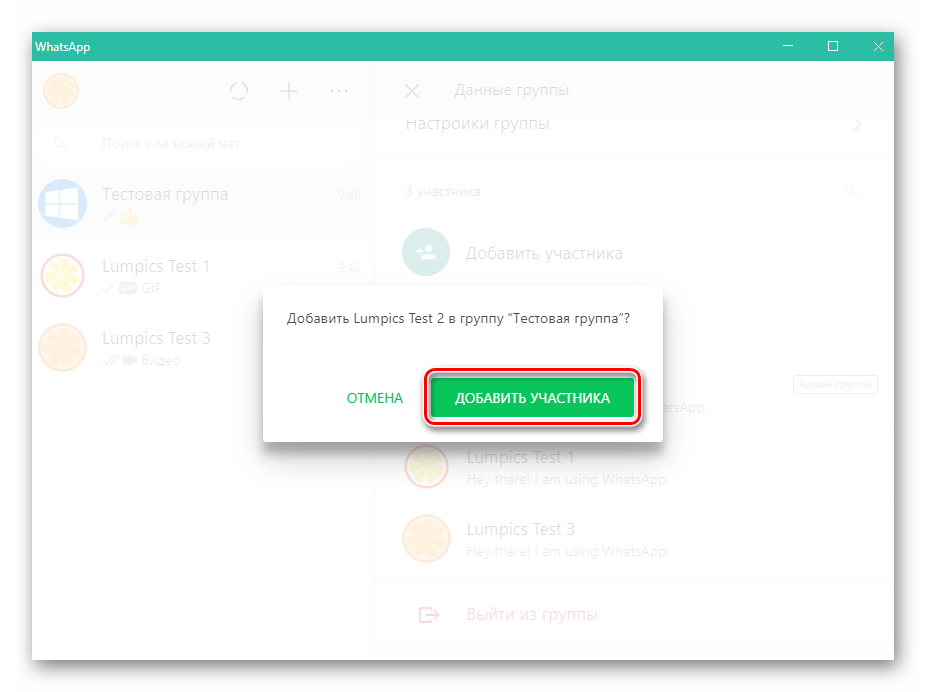
- На цьому процедура поповнення об'єднання користувачів WhatsApp C комп'ютера завершена.
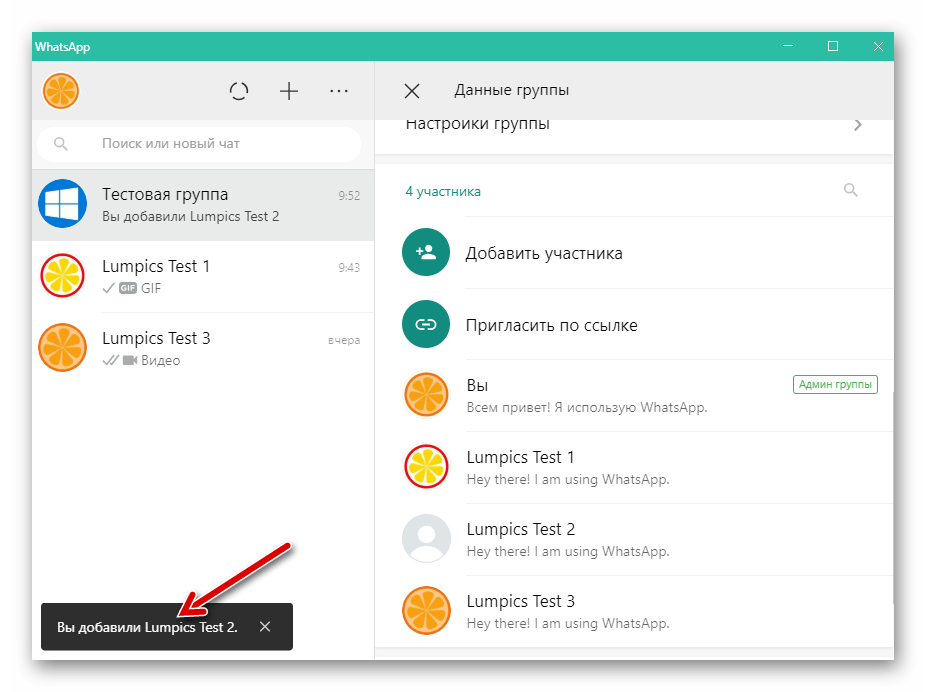
Системне повідомлення, що підтверджує успіх операції, з'явиться у створеному вами груповому чаті.
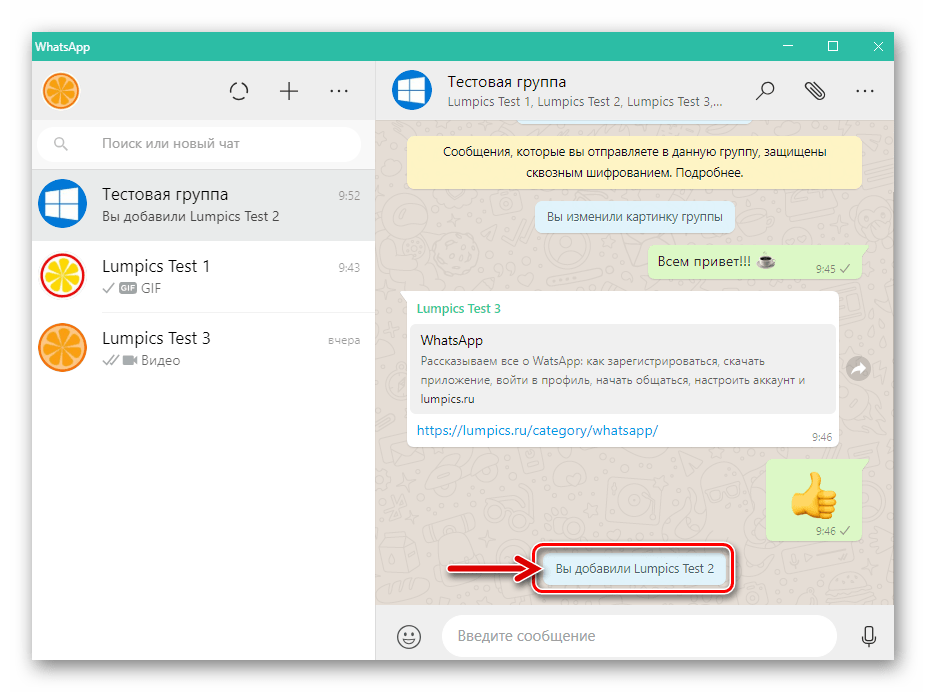
Спосіб 2: посилання-запрошення
- Увійшовши в групу, відкрийте перелік застосовних до неї опцій (з меню, що викликається клацанням по кнопці «…»
).
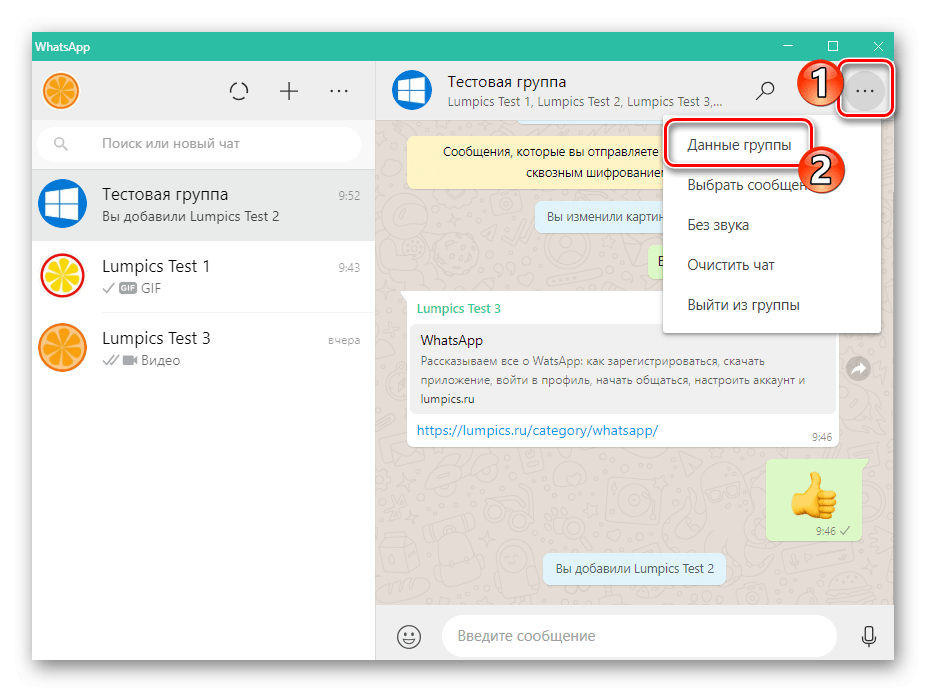
- У розділі параметрів, що містить перелік вже вступили в співтовариство користувачів, клікніть " запросити за посиланням»
.
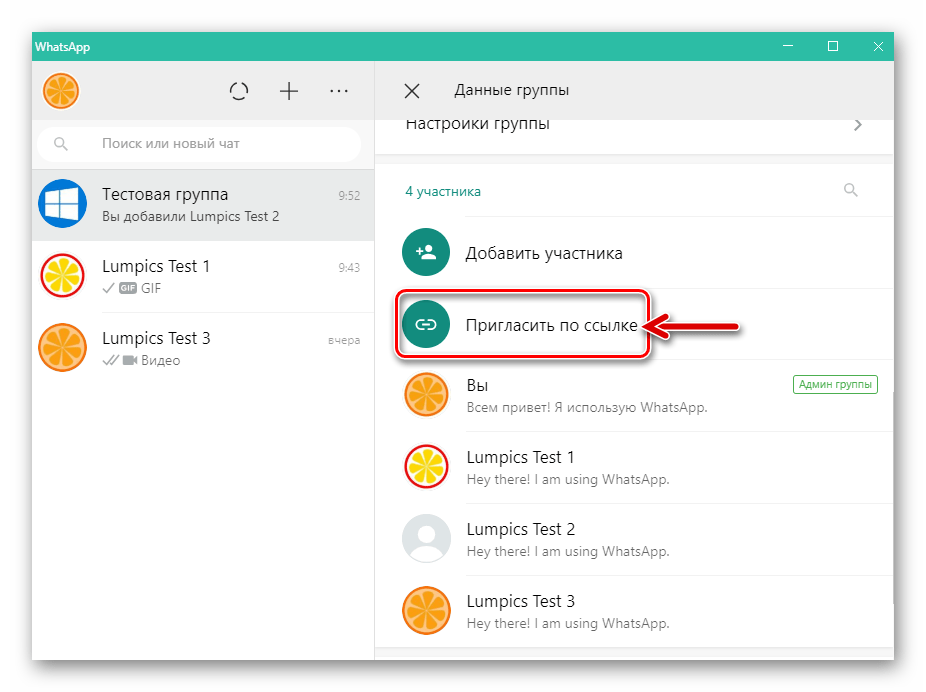
- Далі виберіть метод передачі посилання іншій людині:
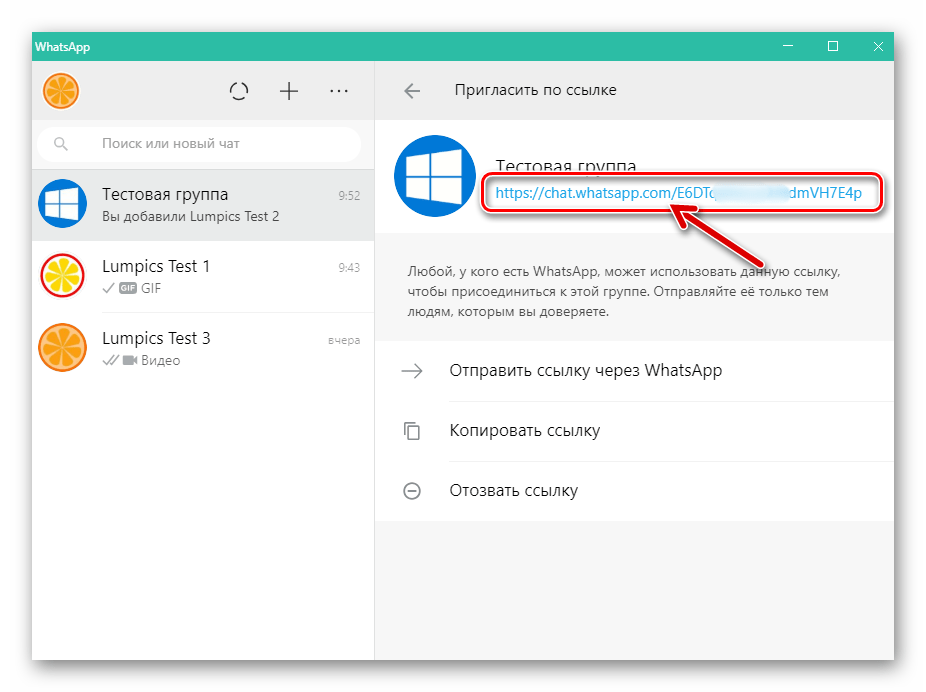
- «Надіслати через WhatsApp» .
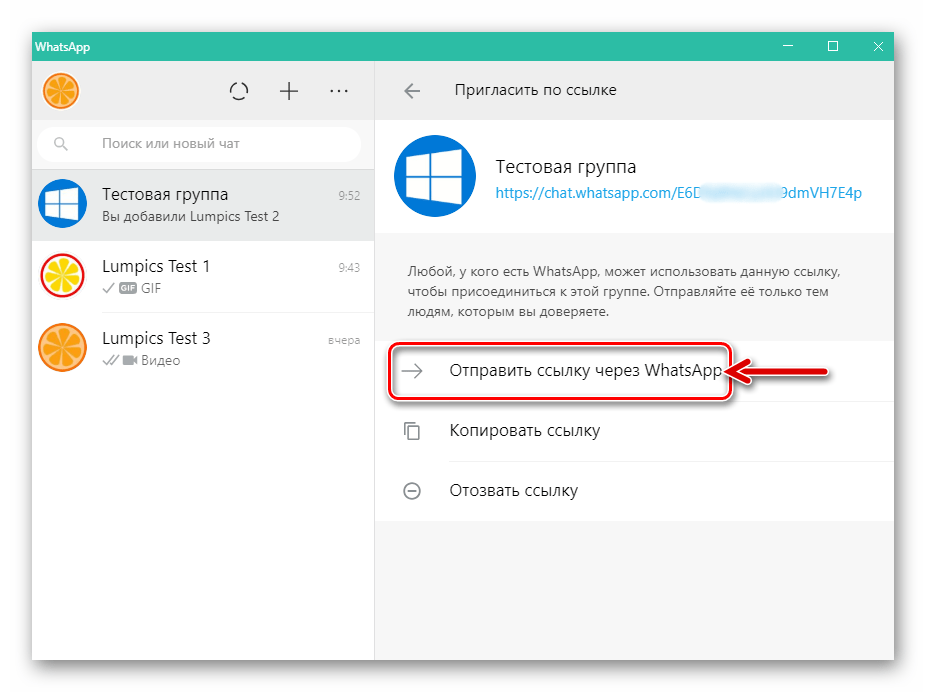
Після клацання по цьому пункту відкриється список контактів, де потрібно відзначити одержувача (їй) посилання і
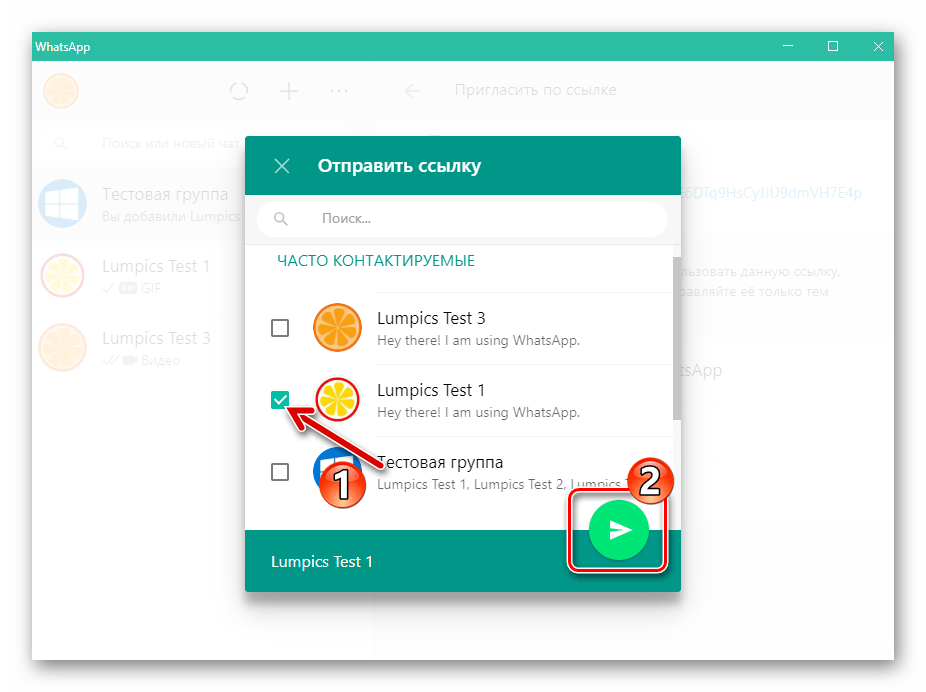
Підтвердити свої наміри кліком по кнопці із зображенням паперового літачка.
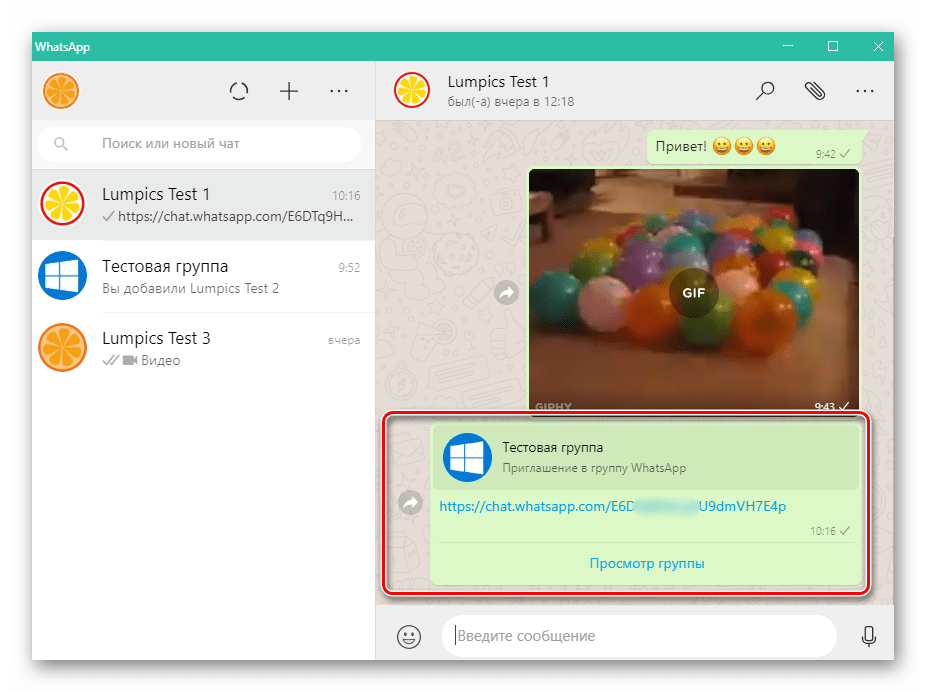
- Вибір " Копіювати посилання»
, ви помістите підказку в буфер обміну Windows, а потім
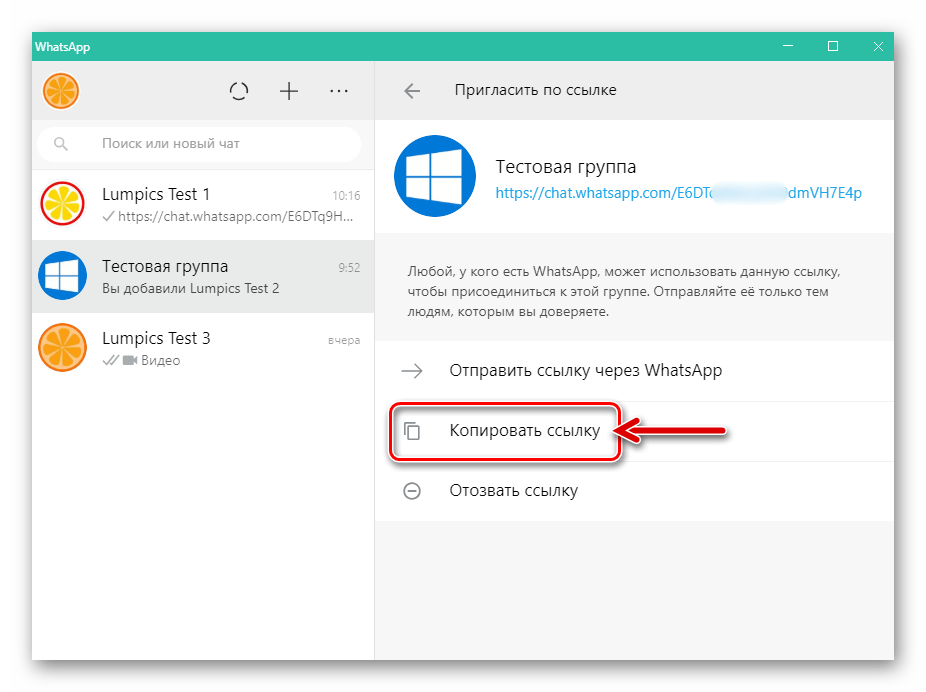
Зможете вставити його в будь-яке місце (ел. пошта, інший месенджер, соціальна мережа і т.п.).
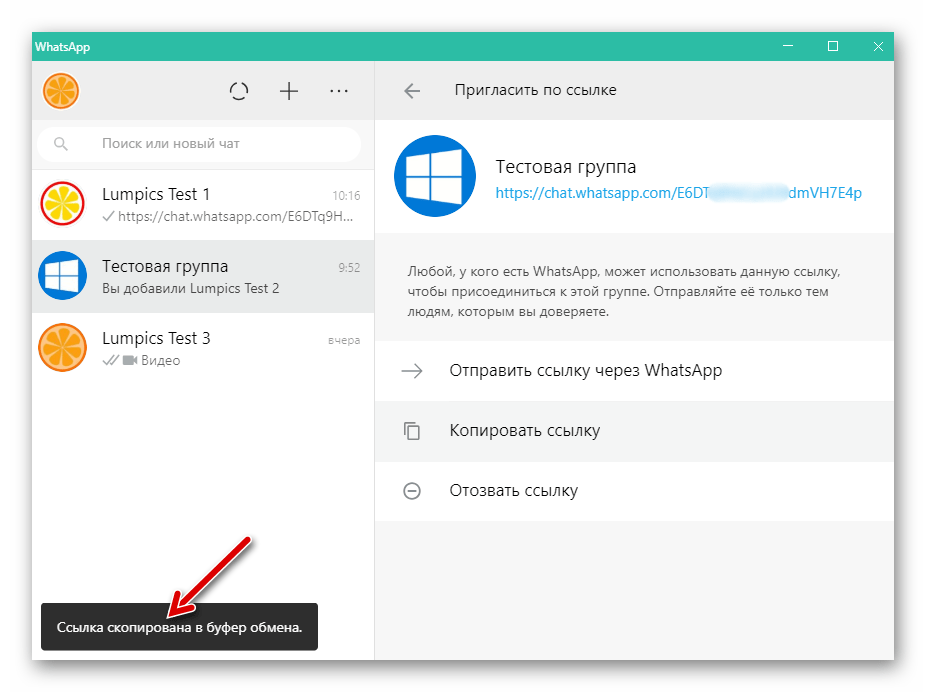
- «Надіслати через WhatsApp» .
- Коли інший користувач перейде за посиланням і підтвердити свій намір вступити в ваше співтовариство ВатсАп, в ньому з'явиться системне повідомлення, що підтверджує поповнення списку учасників.
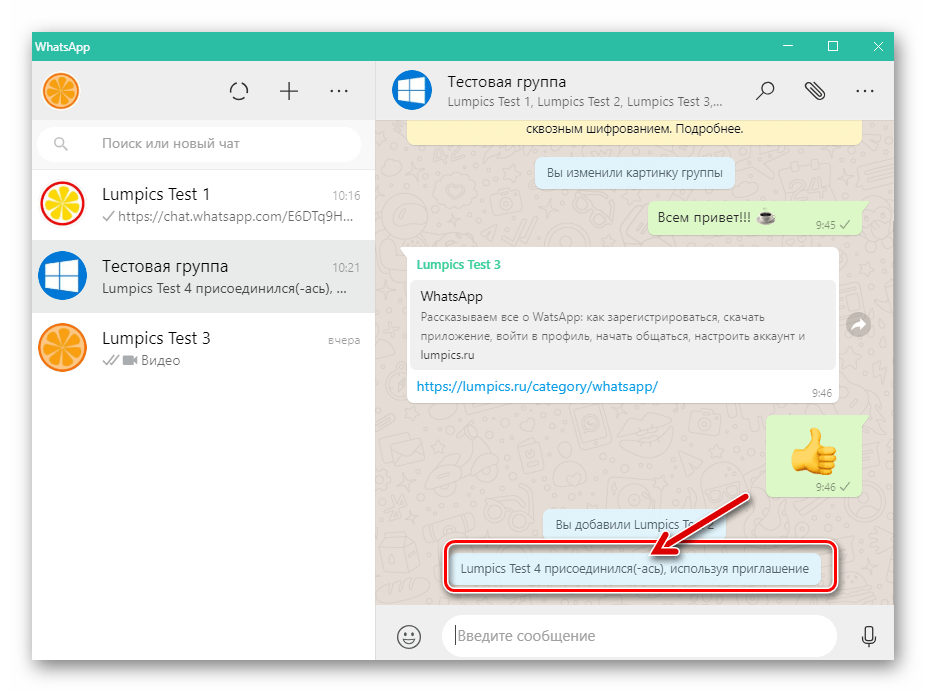
Висновок
Як бачите, розширити список учасників власноруч створеної в WhatsApp групи нескладно. Розробники додатків-клієнтів месенджера оснастили їх потрібними функціями, а ознайомившись з нашою статтею, ви дізналися про всі можливі варіанти вирішення завдання.